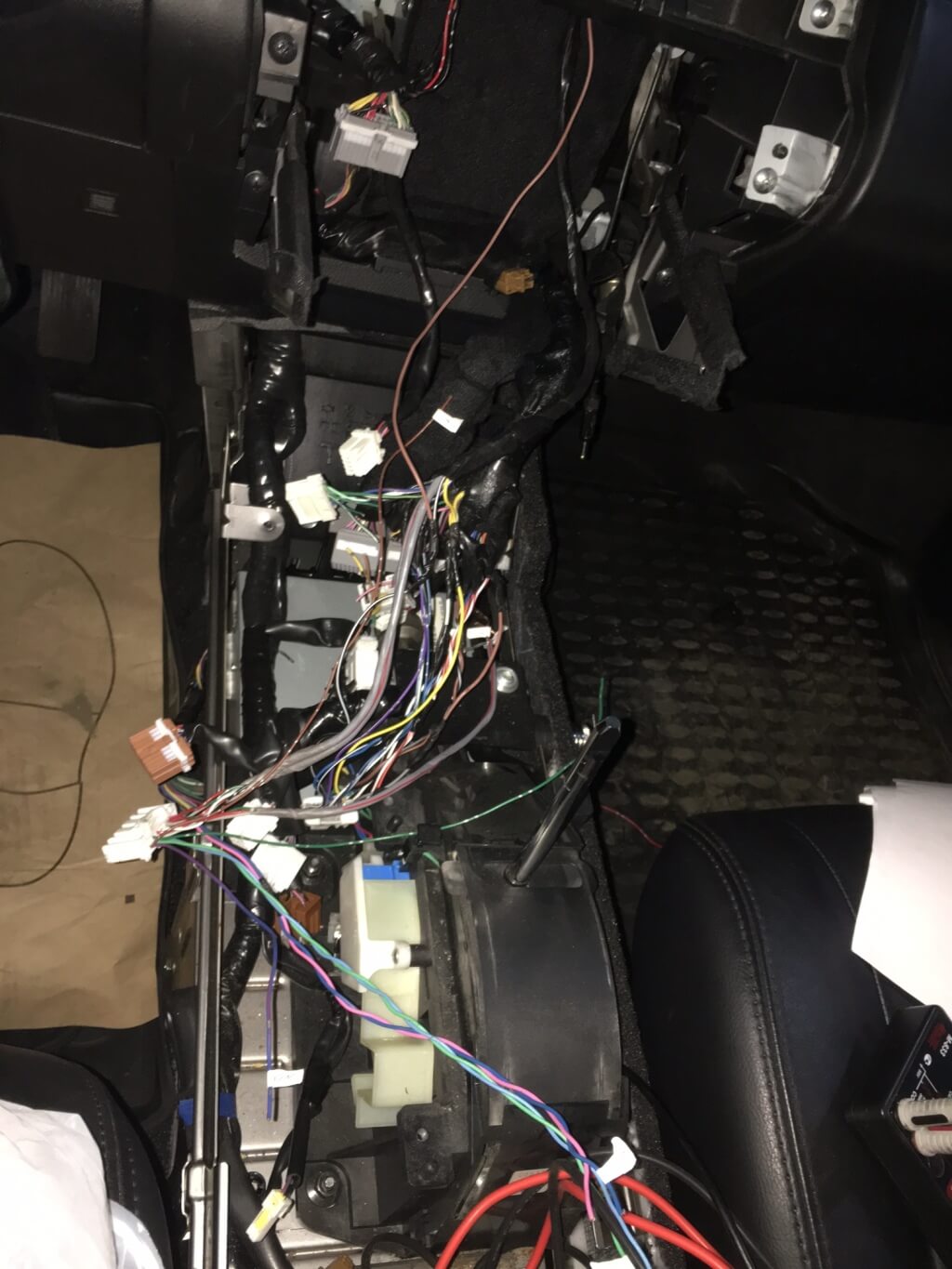Ниссан мурано установка планшета
Обновлено: 06.07.2024
По факту имеем:
1. Монитор - емкостной 7 дюймов.
2. ПО – андройд.
3. Наличие AV-IN - аналоговый видеовход с функцией переключения на видеосигнал при его поступлении.
4. GPS.
5. Встроенный Навител.
6. Проц. 1 ГГц., оперативка 1Гбт.
7. Возможность подключения внешнего 3G модуля USB, Wi-Fi.
8. FM трансмиттер (передатчик).
9. Аудио выход.
10. Зарядное устройство от прикуривателя.
11. К большому сожалению 1 (одын!) порт USB. Чем думали китайские инженеры, не знаю.
12. Держалка с присоской.
13. И вся эта радость за 4000 руб.
Была идея подключить через USB концентратор все недостающие модули. Не буду описывать процесс, но ничего не получилось, а главное не поднимается зарядка зверька, при работе внешних модулей. Пришлось удовлетвориться тем, что есть.
Теперь монтаж:
Основной вопрос был – как подключить к зверьку камеру заднего вида. Нигде (. ) нет распиновки разъёма монитора, перерыл тонны мегабайт – нигде нет! Пришлось разбирать и прозванивать.
" >
И вот (ура!) - вот он сигнал AV с камеры заднего вида.

Теперь крепим к съёмной панели изделие китайских инженеров. Вот он –колхозный тюнинг!
" >
Стоит упомянуть, что крепёж прикручивал к штатной пластиковой держалке, так что зверёк не пострадал.
Вставил SD карту на 32 гига с новыми картами навител. Питание подключил к проводам переднего прикуривателя, соответственно питание поднимается при повороте ключа.
Теперь интернет. Благодаря китайским инженерам пришлось извращаться- организовать точку доступа Wi-Fi в машине, хорошо нашёлся старенький телефон на андройде, взял SIM карту МТС и подключил зверька по вайфаю.

Была ещё одна проблема. На устройстве имеется кнопка, которая была необходима для пользования главным меню, перезагрузке и т.д. Хотя и не хотел портить панель, но придумал простое решение:
Сверлим дырку 5 мм в области кнопки, берём канцелярскую кнопку (современная, пластиковая) распиливаем её пополам, берём верхнюю часть и вставляем в подготовленную дырку, внутреннюю часть кнопки немного расплавляем паяльником и вот – не очень испортил по-моему.
" >
Поставил яндекс-навигатор, в основном езжу по нему, хорошо водит мимо пробок, правда глючит иногда, приходиться перезагружать. Изображение с камеры врубается с задержкой и темнее, чем на оригинальном мониторе. Накачал музыки, можно слушать, через FM передатчик на штатном звуке, но управление треками неудобное, нужно сворачивать навигатор и переключать, но я в основном слушаю радио, а музыку вне города. Сделал плей-листы минут по 40 и включаю подряд. У устройства есть свой динамик, так что про дорогу говорит своим динамиком. Из неудобств можно сказать, что на ночь приходится отключать, так как разряжается аккумулятор. Отключается/включается долгим нажатием кнопки. В течение дня можно не отключать.
Ну вот пожалуй и всё. Буду рад, если кому-то это поможет. Будут вопросы – пишите.

Тут будет немного информации моего внедрения планшета NExus7 в машину Nissan Murano z50 2007г.
----------------------
Давно думал о КАРПИСИ на Windows но как то не решался по разным причинам. Тут наткнулся на интересные проекты на YOUTUBE по внедрению планшета в машину. Ну и загорелся воплотить.
Планшет взят Nexus 7 (2012) с 3g 32gb был приобретен мной до Нового года 2012 за разумные деньги. Так как вышла новая моделька 2013 года реши эту модель внедрить в машину.
Первые мысли так как европеец есть камера заднего вида и эту функцию очень удобная. Было решение перекинуть её с навигационного экрана на магнитолу. А штатную навигацию снять и положить в дальний ящик) Пришлось немного подпоять к штатному разъему тюльпан. Для передачи изображения на магнитолу.
----------------------
Плюсы данного решения на NEXUS7 описаны тут
----------------------
Питания планшета реализовано через автомобильный зарядник USB. Немного переделан. Провод от планшета укорочен до 7 см. В течении 3 дней пока машина стояла на стоянке планшет разрядился на 1%. Под нагрузкой планшет не разряжается.
К самой плате напаян провод для управлением кнопкой POWER
Планшет сделал таким образом чтоб при необходимости можно было снять консоль и отнести домой для установки приложений или перепрошивки. Кнопки громкости и включения притом остались на своем месте что удобно в домашних условиях включить или выключить или сделать reboot
Для себя я решил пока не выдирать из планшета аккумулятор.
----------------------
Так как монитор в машине 7 дюймов и планшетка 7 дюймов можно обойтись без шпаклевки и резки. Останется придумать только крепление самого планшета. Но с этим трудностей нет.
----------------------
Для решение подключения USB хаба есть прошивка от CM 10.1 от Тимура для этого нужно сначала планшет рутануть. Информации по рутированию полно в интернете. Займет времени минут 30 для полной заливки прошивки в планшет.
----------------------
В планах:
Разобрать со штатной камерой (выполнил)
Разобраться с программой Automateit pro (частично выполнил) пока отключен
Снять штатный экран и внедрить планшет (выполнил)
Уже адаптированно:
Так как в 2 дин магнитоле есть функция блютуз. То он отлично коннектится с планшетом и все штатное управление на руле хорошо функционирует с планшетником.
----------------------
Комплектующие:
-Планшет Nexus 7 2012
-USB HUB 7-port D-link
-Bluetooth OBD-II EML327
-Bluetooth клавиатура OKLICK
-OTG
-4G megafon
-Tp-link TL-MR3020
-Стабилизатор 5в 3а для USB Hab
-Стабилизатор 5в 2.1а для планшетника
----------------------
Кнопки управления
Новые фото. Штатный саб пришлось переделать под нишу. Так как установлено ГБО

Завершили работу по установке самой современной (на сегодняшний день) мультимедийной системы Nissan Connect Premium (с последними обновлениями 2017 года) в Nissan Murano Z50 2007 года выпуска.
Владелец автомобиля выбрал данный вариант, так как хотел по-максимуму расширить возможности штатного головного устройства, сохранив при этом оригинальный внешний вид.
Соответственно, просто замена магнитолы на двухдиновую его не устраивала.
Итак, Murano в кузове Z50 для европейского рынка, возможности штатной системы до обновления:
Цветной экран низкого разрешения
Пункты меню на английском или французском языках
Навигация со старыми картами Европы, отсутствие картографического покрытия России
Воспроизведение аудио с CD-чейнджера или кассеты
Отсутствие бортового компьютера (фактически, на мониторе отображаются только часы, изображение с камеры заднего вида и напоминание о ТО)
Приступаем к работе.
Разбираем центральную консоль и тоннель, снимаем штатное головное устройство.
Перепиновываем провода, согласно электрическим схемам, устанавливаем USB-вход и микрофон.
Теперь остается подключить новую мультимедийную систему и собрать салон.

После нашей работы в автомобиле появилось:
Оригинальный сенсорный экран диагональю 7" высокого разрешения
Все пункты меню на русском языке
Самая свежая навигация Россия + Европа (карты 2016-2017 года)
Поддержка "пробок", "точек интереса", "камер" (по радиоканалу TMC с ресурса "Яндекс")
USB вход для просмотра видео и музыки с внешних носителей
Bluetooth аудио для воспроизведения музыки со смартфона – треки отображаются на штатном экране, а управление осуществляется с кнопок руля
Громкая связь (также в ПО исправлен Bluetooth - корректное подключение со смартфонами Apple)
Жесткий диск объемом 40 Gb
Полноценный бортовой компьютер с показаниями расхода и запаса хода
Камера с активными поворотными линиями
Камера, руль, кнопки - все работает в штатном режиме
Дополнительно сняли блокировку видео в движении

Готовы повторить подобную работу на многих автомобилях (в том числе и для рынка США), оснащенных штатным оборудованием Nissan!

…то оцифровать приборную панель уже будет посложнее. Однако, глаза боятся, а руки делают.
Для экспериментов я приобрел приборку от европейца, но принципиально она ничем от американца не отличается, кроме как расположением кнопок одометра и стоп-сигнала, и настройками тока для стрелочки спидометра (а еще она не такая жирная и не пытается найти у меня нефть). Дело в том, что у европейца и американца отличается максимальная скорость на спидометре, соответственно при 240км/ч на американце, европеец покажет приблизительно 210. Таким образом, графическая накладка не взаимозаменяемая:

Далее, согласно документации на приборную панель (файл Приборка.pdf, все архивы оставлю в конце) подключаем питание к приборке. Контакты 22, 23, 24 черные провода, на схеме обозначены буквой «B» подключаем к минусу (один или все вместе неважно), и контакты 21«Y/R» — желтый с красной полосой и 20«O» — оранжевый (оба сразу) к + 12 вольтам. Контакт 15«R/W» красный с белой полосой это освещение приборки, то же 12 вольт, но подключать не обязательно. Важное замечание: фактический номер контакта может отличатся от указанного в схеме, ибо инженеры нисан – японцы на всю голову и именуют номер контакта по японскому! То есть на плате три штекера — один основной для подключения к тачке и два для подключения кнопок стоп-сигнала и сброса одометра. Так вот вместо того, чтобы обозначить в каждом штекере контакты от 1 и до максимального, они объединили номера всех трех штекеров в одну группу, таким образом первый по номеру контакт находится на первом штекере, а последний на третьем. Короче ориентируйтесь по цветам и моим картинкам. Вот фото задней части:

Вот схема из файла Приборка.pdf (страница 10) с номерами контактов и куда чего идет:

А теперь опишу как работает панель согласно документации Приборка.pdf.
- Лампа ремня безопасности контакт 3
- Лампа омывайки — контакт 6
- Лампа аккумулятора контакт 4
- Лампа сигнализации контакт 5
- Работа спидометра:
И тут начинается самое вкусное. Все остальные данные которые выводит приборная панель, приходят по шине UART, а именно: тахометр, уровень топлива, температура охлаждайки, ошибка двигателя, CVT, ABS, низкое давление в шинах, AWD, AWD Lock, сигнал поворота, дальний свет, VDC OFF, SLIP, индикаторы круиз-контроля — CRUISE и SET, CVT, индикатор открытой двери, уровень масла, габариты, сигнал пищалки и режим коробки (P, D, R, S и так далее включая ручной режим и номер передачи). Пробег одометра рассчитывается согласно показаниям сигнала спидометра и пишется в память приборной панели (в том числе). Когда я подключаю чужую приборку к своему авто, показания одометра не родной приборки не сбрасываются.
Далее приведу показания приборки при подключении питания, но отсутствии управляющих сигналов (согласно файлу Приборка.pdf страница 32). UART не подключен и линии контактов 3, 4, 5 и 6 висят в воздухе:
Спидометр, тахометр, топливо, температура охлаждайки — показания по нулям. Сама панель будет находиться в ночном режиме, то есть подсветка приборов включена. Дисплей Вариатора не показывает ничего. Пищалка молчит.
ABS, VDC OFF, SLIP, Ошибка тормоза — все эти индикаторы должны гореть при подключении питания и отсутствии связи.
Дальний свет, не закрыта дверь, низкое давление в шинах, CRUISE, SET, AWD, AWD LOCK, масло, поворотники, ошибка двигателя, CVT — эти лампы будут выключены.
Теперь нам необходимо подключиться к контактам UART и вывести данные в компьютер при помощи USB-UART моста. Я использовал вот такой:
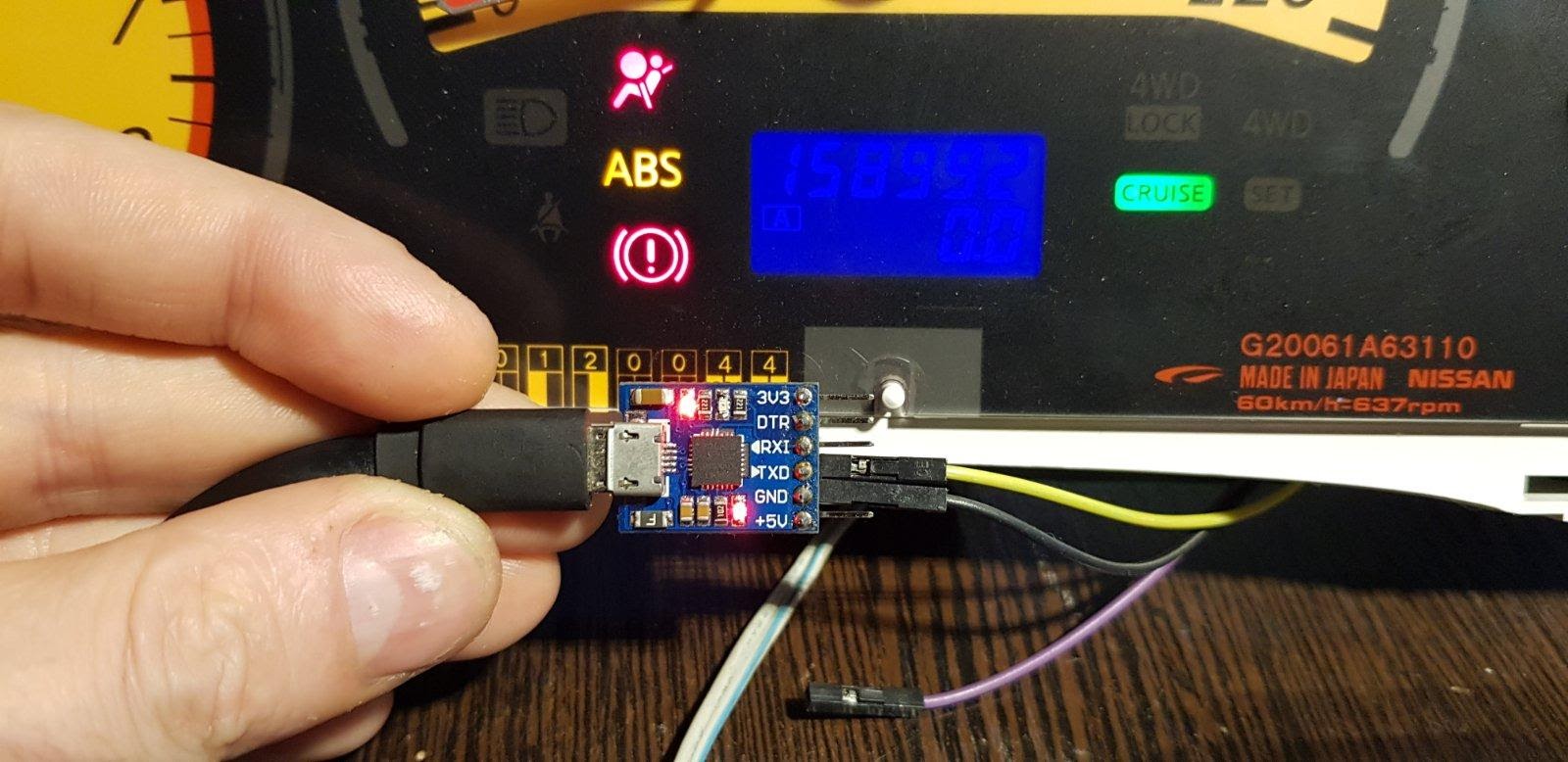
Вы можете использовать любой другой по запросу USB to UART bridge. Упоротые могут достать из arduino UNO проц или закоротить его на ресет и использовать встроенный UART. Короче TX приборки (контакт 18«R/L» красный с синей полосой) подключаем к RX нашего UART преобразователя и любой из черных проводов (контакты 22, 23, 24) к контакту GND UART. Далее запускаем любой монитор COM порта, выбираем свой UART в списке, подключаемся и наблюдаем поток сознания. Это краткая версия. Теперь подробнее. Качаем, например, это и втыкаем UART в USB. В списке COM Port должен появится новый COM к нему и подключаемся. Вот теперь и наблюдаем поток сознания от приборной панели в главном окне программы. Если не наблюдаем значит вы все сделали правильно, поскольку еще необходимо подобрать скорость приема данных — Baud Rate. Выбирая разные режимы, я отмел все, что выше 115200, ибо при таких настройках терминал выдавал сплошные нули. В настройках между 9600 и 19200 стала появляться хоть какая-то структура. Но дальше понятнее не становилось. Приуныв, я подпер подбородок рукой и, внезапно, обнаружил на столе осциллограф! Ого — подумал я. — У меня есть такая штука! Короче решил я посмотреть, что покажет эта шайтан-машинка. Кое-как подобрав настройки, я наблюдал непонятное нечто, с которым, ума не приложу, что делать. Ладно поищем что же вообще обозначает Baud Rate. Ага, википедия говорит, что это количество бит данных в секунду. Ну, думаю, дай гляну по осциллографу длину самого короткого импульса. Оказалось, что-то около 70 наносекунд. Почесав репу, решил это дело разделить на 1000000 наносекунд, а почему нет? Результат оказался близок к 14400. Есть такая скорость — снова подумал я, и выставил на всякий случай такие настройки: Baud Rate 14400, Data bits — 8, Parity — odd, Stop bits — 1, Handshaking XON/XOFF. И, черт возьми, все внезапно заработало! Ну то есть ничего не изменилось, окно выдавало все такой же странный набор символов, но чуйка подсказывала, что я двигаюсь в правильном направлении. Короче снял я со спидометра такую штуку:
Это после декодирования
Потыкался с нулями, не нашел ничего интересного, но, снова внезапно, обнаружил, что байт со знаком «А. » повторяется каждые 10 раз. Привел я к такой структуре:
Предпоследние два байта всегда по нулям первые, если перевести HEX в DECIMAL растут с 160 по 169. HEX — набор символов о котором речь шла выше, это не что иное, как десятичные числа в шестнадцатеричном (чуть пальцы не сломал пока писал) формате.
Стало жарко. Дай думаю скормлю эти же данные приборке через Terminal. Втыкаю TX USB-UART преобразователя в RX приборки, и она начинает пищать всеми цветами радуги. Тут я догадываюсь, что не все так просто. Видимо UART физического уровня несколько отличается от того, что используется в тех же ардуинах. Снимаю накладку с приборки, туплю на плату, перерисовываю схему и ага! Действительно это дифференциальная пара. Не вдаваясь в подробности скажу лишь, что я подпаялся непосредственно к площадкам, идущим прямо к контроллеру и тогда все заработало нормально. Вот фото куда чего паять:

А теперь, самое вкусное. Несем всю эту нанотехнологию в машину, подрубаем свою модифицированную приборку, UART к буку и приборке. Причем к приборке теперь подрубаем не выход, а наоборот ВХОД (Контакт 19«R/B» красный с черной полосой) что бы снять данные которые шлет машина на приборную панель. Затем врубаем зажигание, запускаем на буке Terminal и он начинает записывать все, что приходит на приборку. А теперь начинаем тыкать во все кнопочки подряд в своей машине. Открываем-закрываем двери, включаем дворники, жмем газ-тормоз-реверс-с-м у кого что, свет дальний ближний, поворотники. Желательно убить мотор и вариатор, чтобы мы могли снять коды ошибки мотора и вариатора. Причем мотор надо убить в разных вариантах и позах и каждый датчик по отдельности. В общем снял я данные с машины, и вот что вышло:
Ого — подумал я. — Это же почти как у спидометра! Дай, думаю, скормлю приборке логи, что я записал с машины. Скормил. Приборка повторила все то, что я вытворял в авто с авто на авто. Эка я умен — не скромничал я про себя! Решил изменить некоторые знаки и снова скормить приборке измененный файл. Ничего не произошло. Хм — подумал я. Чего же делать то? И приуныл, снова подперев рукой подбородок.
….Странные цифры в конце каждой секции…
…Четыре пары нулей и потом какие-то цифры…
Открыл я виндокалькулятор. Зачем-то переключил в режим HEX. Почему-то решил взять все числа в формате HEX исключая номер секции и последнее число и перемножить их между собой методом XOR. Внезапно! Сумма XOR чисел оказалась равна последнему числу в секции. Интересно — подумал я. Видимо, байт контрольной суммы — осенило мою голову. Изменил несколько чисел, заXORил их между собой, сумму вписал в конце секции и скормил приборке. Приборка изменила показания тахометра. Все понятно. Структура стала ясна:
A0 40 00 00 78 3F 00 00 00 00 07
Номер секции — A0
Данные — 40 00 00 78 3F 00
Байты конца строки — 00 00 00
Байт контрольной суммы — 07
Короче, чтобы расшифровать чего куда какой бит изменяет на@овнокодил я такую софтину:

Управление крайне примитивное — жмякаем «Выбрать порт». Ждем… Еще ждем… Опять ждем… Во всяком случае так у меня. Вылезет окошко со списком портов. По клику по имени порта, подключается к порту. Л — Логика! Что бы начать передачу тыкаем кнопку «Начать передачу». Л — Логика! Левая часть содержит 10 секций от A0 до A9. Во время передачи эти секции последовательно грузятся в выбранный порт. Подводим указатель мыши к любой ячейке и крутим колесо. Значения меняются и на лету меняются показания на приборке. В правой части должен был выводиться ответ от приборки, но я @овнокодер, у меня все тупило, потому сейчас там просто форматированный вывод. Можно сохранить текущие настройки HEX в файл и потом его загрузить. Для этого жмякаем одноименные кнопки. Софт автоматом подсчитывает сумму и пересчитывает байт честности. Так что его не трогаем, да и нифига у вас не выйдет. Байт в синем квадратике менять можно, но, скорее всего, это — разделитель. Он вроде как никак не влияет на данные. Для полнофункциональной работы достаточно скармливать первые две секции A0 и A1. В первой секции содержатся данные тахометра и еще что-то, во второй все лампочки-ошибки и положение ручки АКПП. Короче разберетесь. Посредине синие точки — это включатели отправки секции. Если синяя, значит эта секция отправляется в COM port. При запуске открывается дефолтная оснастка, которая 100% работает. Софтина кривая, вылетает с завидной регулярностью, да и пофигу. В архивчике лежит все, что надо для самостоятельных танцев с бубнов, включая мануалы к авто, и моя кривая софтина.
Облачные серверы от Маклауд быстрые и безопасные.
Зарегистрируйтесь по ссылке выше или кликнув на баннер и получите 10% скидку на первый месяц аренды сервера любой конфигурации!
Читайте также: